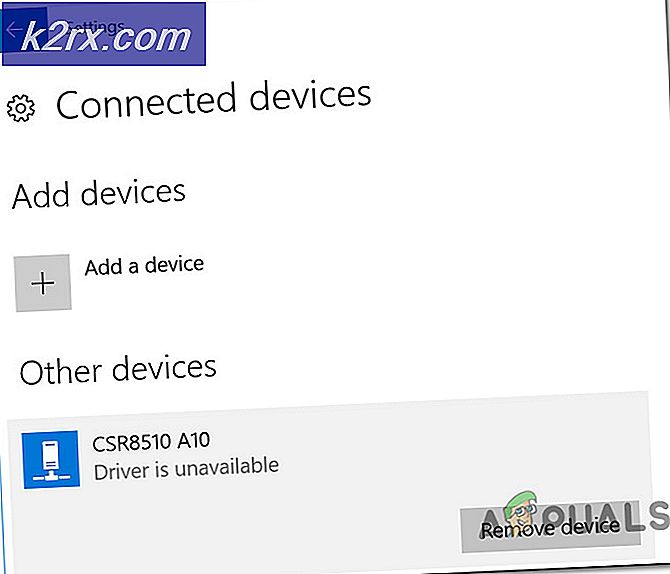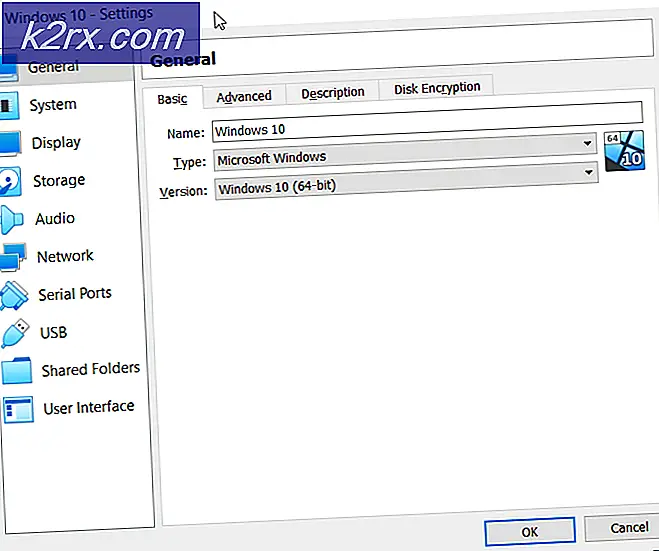Cara Memperbaiki Kesalahan Far Cry 5 Snowshoe
Itu Far Cry 5 Kesalahan sepatu salju terjadi pada PC ketika pengguna tertentu mencoba menggunakan multiplayer (fitur co-up). Beberapa pengguna yang terpengaruh melaporkan bahwa mereka akhirnya dapat terhubung secara online, tetapi hanya setelah beberapa kali gagal menghasilkan kode kesalahan yang sama.
Saat memecahkan masalah ini, Anda harus mulai dengan memastikan bahwa game memiliki hak admin. Jika Anda mengonfirmasi bahwa bukan itu masalahnya, Anda harus mengalihkan perhatian ke Antivirus Anda. Ada kasus yang dikonfirmasi di mana masalah ini disebabkan oleh Windows Firewall dan beberapa pihak ketiga yang setara.
Dalam hal ini, memasukkan peluncur game ke daftar putih + yang dapat dieksekusi atau menghapus instalan AV suite yang terlalu protektif akan memperbaiki masalah sama sekali.
Berjalan dengan Hak Admin
Menurut beberapa pengguna yang terpengaruh, salah satu penyebab paling umum yang pada akhirnya akan memicu kesalahan Snowshoe dengan FarCry 5 adalah masalah hak admin. Baik Anda mencoba menjalankan game setelah mengunduhnya melalui uPlay, Steam, atau setelah menginstalnya dari media tradisional, izin yang tidak memadai dapat menghambat kemampuan game untuk membuat koneksi melalui internet.
Beberapa pengguna yang menghadapi kesalahan Snowshoe yang sama ketika mencoba untuk terlibat dalam game multipemain telah mengkonfirmasi bahwa masalah tersebut akhirnya hilang setelah mereka akhirnya memaksa game yang dapat dieksekusi untuk dijalankan dengan akses admin.
Untuk melakukan ini, Anda perlu menavigasi ke lokasi tempat Anda menginstal Far Cry 5, klik kanan pada game yang dapat dieksekusi, dan klik Jalankan sebagai administratordari menu konteks. Pada Kontrol Akun Pengguna (UAC), klik Iya untuk memberikan akses.
Lakukan ini dan lihat apakah Anda dapat bergabung dan menyelenggarakan permainan bersama tanpa melihat hal yang sama Kesalahan sepatu salju.Jika operasi berhasil, Anda telah berhasil mengonfirmasi bahwa Anda memang berurusan dengan masalah hak admin.
Namun, jika Anda membiarkan semuanya seperti aslinya, Anda perlu mengulangi operasi ini setiap kali Anda ingin meluncurkan game. Untungnya, ada cara untuk mengonfigurasi game yang dapat dieksekusi untuk selalu diluncurkan dengan hak admin.
Berikut cara menjadikan perilaku ini sebagai default:
- Menggunakan File Explorer atau Komputer saya untuk menavigasi ke lokasi permainan yang dapat dieksekusi (bukan pintasan permainan), klik kanan padanya dan pilih Properti dari menu konteks yang baru muncul.
- Setelah Anda berada di dalam Properti layar, klik pada Kesesuaian tab dari menu di atas, lalu gulir ke bawah ke bagian Pengaturan dan centang kotak yang terkait denganJalankan program ini sebagai administrator.
- Klik Menerapkan untuk menyimpan perubahan, kemudian restart komputer Anda dan lihat apakah masalahnya sudah teratasi.
Jika metode ini tidak memungkinkan Anda untuk memperbaiki file Kesalahan sepatu salju, pindah ke perbaikan potensial berikutnya di bawah ini.
Memasukkan Far Cry 5 ke dalam Antivirus di Pengaturan (jika ada)
Jika sebelumnya Anda telah mengonfirmasi bahwa Anda tidak berurusan dengan masalah hak admin, kemungkinan Antivirus Anda menyebabkan kesalahan ini dalam beberapa cara. Ternyata, baik Windows Defender dan beberapa pihak ketiga yang setara mungkin akan memblokir koneksi game ke Internet.
Untungnya, terlepas dari apakah masalah ini disebabkan oleh Windows Firewall atau pihak ketiga yang setara, Anda harus dapat memperbaiki masalah dengan memasukkan FarCry 5 utama yang dapat dieksekusi dan peluncur game (Steam atau uPlay) ke dalam daftar putih.
catatan: Jika Anda tidak menggunakan Windows Defender + Windows Firewall dan Anda malah mengandalkan rangkaian pihak ketiga, langkah-langkah untuk memasukkan + peluncur game yang dapat dieksekusi ke daftar putih akan dikhususkan untuk alat yang Anda gunakan. Dalam kasus ini, cari secara online untuk instruksi spesifik tentang item yang masuk daftar putih.
Jika Anda menggunakan Windows Defender, ikuti petunjuk di bawah ini untuk memasukkan FarCry 5 ke daftar putih untuk memperbaiki kesalahan Snowshoe:
- Buka a Lari kotak dialog dengan menekan Tombol Windows + R. Selanjutnya, ketik 'Control firewall.cpl' untuk membuka klasik Windows Firewall antarmuka.
- Setelah Anda berada di dalam menu utama firewall Windows Defender, klik Izinkan aplikasi atau fitur melalui Windows Defender Firewalldari menu sebelah kiri.
- Di dalam menu berikutnya, klik Ubah pengaturan tombol, lalu klik Iya pada Perintah UAC.
- Setelah Anda berhasil mendapatkan akses penuh, gulir ke bawah melalui daftar item yang diteruskan dan temukan FarCry 5 dan peluncur game (jika Anda menggunakan, seperti Origin, uPlay, atau Steam). Jika tidak ada entri untuk FarCry 5, klik Izinkan aplikasi lain, lalu klik tombol telusuri dan tambahkan yang dapat dieksekusi secara manual.
catatan: Jika Anda diminta, tambahkan juga Steam, Epic Launcher, atau uPlay ke daftar putih ini.
- Setelah Anda berhasil menemukannya atau menambahkannya ke daftar Aplikasi yang diizinkan, pastikan kotak untuk Pribadi dan Publik diperiksa untuk keduanya sebelum mengklik Baik untuk menyimpan perubahan.
- Setelah Anda berhasil memasukkan FarCry 5 yang dapat dieksekusi dan peluncur game ke dalam daftar putih, mulai ulang komputer Anda dan lihat apakah masalahnya sekarang telah teratasi pada startup komputer berikutnya.
Jika Anda menggunakan rangkaian pihak ke-3 dan daftar putih saja tidak cukup, ikuti metode selanjutnya di bawah.
Menghapus instalasi AV pihak ketiga (jika ada)
Jika Anda menggunakan suite AV pihak ke-3 yang tidak memberi Anda opsi untuk memasukkan ke daftar putih (atau Anda tidak berhasil melakukannya), satu-satunya cara untuk memastikan bahwa Antivirus / Firewall Anda tidak menyebabkan masalah adalah dengan mencopot pemasangan suite yang terlalu protektif sama sekali.
Jika skenario ini berlaku, ikuti petunjuk di bawah ini untuk menghapus instalasi suite bermasalah:
- Buka a Lari kotak dialog dengan menekan Tombol Windows + R. Selanjutnya, ketik ‘Appwiz.cpl’ di dalam kotak teks dan tekan Memasukkan untuk membuka Program dan File Tidak bisa.
- Di dalam Program dan fitur menu, gulir ke bawah melalui daftar aplikasi yang diinstal dan cari file Anti Virus Anda ingin menghapus penginstalan.
- Selanjutnya, ikuti petunjuk di layar untuk menyelesaikan penghapusan instalan, lalu mulai ulang komputer Anda.
- Pada startup berikutnya, luncurkan FarCry 5 sekali lagi dan lihat apakah masalahnya sudah teratasi.